如果你还不知道Canvas是什么,可以看看上一篇.
在学画画的时候,线条是最基本的了,而线条的连接可以组成任何图形。在Canvas中也是如此。
在开始之前我们先拿出画布和画笔:
复制代码代码如下:
var cvs = document.getElementById('cvs'); //画布
var ctx = cvs.getContext('2d'); // 画笔
我们画画的时候,落笔点是不固定的,随时都会变。canvas虽然不是通过手来决定落笔点,但也有一个方法,就是moveTo。moveTo的作用相当于把笔尖提离画布,然后移动到指定的点(即坐标)。
复制代码代码如下:
ctx.moveTo(x,y)
此过程中不会画出任何图形,相当于你提着笔在画布上晃来晃去。
但晃来晃去是没用的,我们必须开始画。先画最简单的:直线
画直线的方法即lineTo,他的参数和moveTo一样的,都是一个点。
ctx.lineTo(x,y)当然,你画线的时候,落笔点也跟着移动了,所以lineTo之后落笔点就变成了他的目标点了。
复制代码代码如下:
ctx.moveTo(100,100);
ctx.lineTo(200,100);
此时你刷新网页,会发现画布上没有预想中的线,什么也没有。因为我们还少了一个步骤.lineTo其实是画的一条“路径”,本身是不可见的。如果要让他显示出来,我们必须对他进行“画”的操作。
用过PS的同学,肯定能知道图形的两种模式,一种是填充,另一种是描边。现在我们已经画了一条线,相当于PS中勾了一条路径,此时给路径描一下边,就能显示出图形了。
canvas描边的方法是stroke().现在让我们把代码补全:
复制代码代码如下:
ctx.moveTo(100,100);
ctx.lineTo(200,100);
ctx.stroke();此时刷新,就能看到一条线了。当然,你也可以连续绘制出几百条路径,再执行描边动作,即可一下画出几百条线。现在我们来用4条线画一个矩形:
复制代码代码如下:
ctx.moveTo(100,100);
ctx.lineTo(200,100);
ctx.lineTo(200,200);
ctx.lineTo(100,200);
ctx.lineTo(100,100);
ctx.stroke();
这里我们就是先绘出全部路径,再一次性描边。
——–作者的抱怨:Canvas绘图有个不好的地方就是:基本靠猜,很不直观。
严重提示:canvas的绘图过程(即填充与描边)是非常消耗资源的,如果想节省系统资源提高效率,最好是绘制好所有路径,再一次性填充或描边图形。
由上面的图形我们可以看出,默认的线条粗细是1px,而线条颜色是黑色。当然我们可以设置他们,但奇怪的是设置线条宽度是lineWidth,而设置线条样式的却叫strokeStyle,为什么不是lineStyle呢?我也不知道。:
复制代码代码如下:
ctx.lineWidth = 10;
ctx.strokeStyle = 'rgba(255,0,0,0.5)';
上面的代码把线条宽度设置成了10px,线条颜色变成了半透明的红色。
如图1,刷新一下,好像有点不对呢!怎么左上角缺了一小块似得?这不是错觉。原因嘛要从canvas的线条绘制方式说起。
问题:如果我画的矩形路径是宽高都是100,此时我的边线宽度是10px,那么这个描了边的矩形整体宽高是多少?是100+10*2=120吗?
如果边线是完全描在路径外侧的话,那么就是120。但Canvas不是。Canvas中的线条都有一条“中线”,这条中线位于line的绝对中间,线条的笔画以中线向两侧扩展。比如你的线条宽度是1,那么中线就在0.5的位置;宽度是5,那么中线就是在2.5。canvas的图形在描边的时候,都是路径与line的中线贴合,然后描边。如图2:
所以,描边的时候线的一半在外侧,一半在内侧,即上面的矩形的整体宽度是100+(10/2)*2,等于110.
也正是因为这个原因,左上角出现缺角就理所当然了。因为这里没人画。
但为什么其余的角没有出现缺口呢?看你的图不是4个角都有缺口吗?
那是因为,我画线的过程中没有把画笔“提起来”,画笔是连续的,即没有moveTo过。不信我们现在来moveTo一下:
复制代码代码如下:
ctx.moveTo(100,100);
ctx.lineTo(200,100);
ctx.moveTo(200,100); //注意这里
ctx.lineTo(200,200);
ctx.lineTo(100,200);
ctx.lineTo(100,100);
ctx.lineWidth = 10;
ctx.strokeStyle = 'rgba(255,0,0,0.5)';
ctx.stroke();
我们再画第二条线之前moveTo了一下,而且moveTo连坐标都没变,还是那个点,但刷新后图形变成了这个样子[图3]:
明白了?因为我们把笔提起来了。
现在我们删掉moveTo,不要纠结他了,我们来思考一下如何把左上角那个缺角给补上?
首先问个问题,我们的路径闭合了吗?这不是废话么,我们不是已经把路径绕回原点了么?当然算是闭合了!
错!这样只是让路径最后一个点和起点重合了而已,路径本身却没有闭合!
Canvas怎么闭合路径?用closePath().
复制代码代码如下:
ctx.moveTo(100,100);
ctx.lineTo(200,100);
ctx.lineTo(200,200);
ctx.lineTo(100,200);
ctx.lineTo(100,100);
ctx.closePath();//闭合路径
ctx.lineWidth = 10;
ctx.strokeStyle = 'rgba(255,0,0,0.5)';
ctx.stroke();
此时刷新,就是一个完美的正方形了。图4:
无论我们把线条改到多粗————越粗越有人喜欢是吧?————这个四方形的四个角都是规矩的直角,不会出现圆滑的情况。圆滑的角是什么情况?请看PS中的四方形描边,图5:
看到了吧,越粗的边线,他的角的圆弧越大。
如果我想Canvas里面的边线也和PS这种一样,有没有办法呢?当然有,就是lineJoin属性。
lineJoin,意思即线的交汇处,有3个属性:miter(默认,尖角),bevel(斜角),round(圆角),如图6:

毫无疑问我们一下就能明白我们的矩形用的是尖角,所以试着把他改成圆角看看:
图形变成了这样,图7:
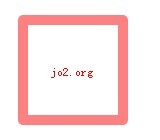
有点像PS的了吧?
另外,通过前面图我们了解到,Canvas的线条两端是平的,可不可以改呢?毕竟平的不好看。
也是可以的,即lineCap属性,这个就是定义线条的端点。lineCap有3个值:butt(平,默认),round(圆),square(方),如图8

看图就能发现,其实平头跟方头是一样的,区别只是平头没有伸出去那么一截。圆头和方头都会伸出去一截,这一节是多长呢?就是线条宽度的一半。
你有没有想到什么?哈哈,前面的闭合路径的问题,如果我们把lineCap设为方头,效果也是一样的!
但为了保险起见,我们还是要把路径闭合了,切记!
我还要提醒一下:闭合的路径没有端点!所以闭合的路径上看不到端点的样式。
另外:lineCap与lineJoin有点相似,注意不要搞混。
如果你眼尖并且运气不好,你可能会发现有时候1像素的线条不是1像素宽,好像要宽一些,模糊一些。如图9:

恭喜你!你遇到了一个不是bug的bug。这个很特别,我把他放到下一篇文章讲吧
在学画画的时候,线条是最基本的了,而线条的连接可以组成任何图形。在Canvas中也是如此。
在开始之前我们先拿出画布和画笔:
复制代码代码如下:
var cvs = document.getElementById('cvs'); //画布
var ctx = cvs.getContext('2d'); // 画笔
我们画画的时候,落笔点是不固定的,随时都会变。canvas虽然不是通过手来决定落笔点,但也有一个方法,就是moveTo。moveTo的作用相当于把笔尖提离画布,然后移动到指定的点(即坐标)。
复制代码代码如下:
ctx.moveTo(x,y)
此过程中不会画出任何图形,相当于你提着笔在画布上晃来晃去。
但晃来晃去是没用的,我们必须开始画。先画最简单的:直线
画直线的方法即lineTo,他的参数和moveTo一样的,都是一个点。
ctx.lineTo(x,y)当然,你画线的时候,落笔点也跟着移动了,所以lineTo之后落笔点就变成了他的目标点了。
复制代码代码如下:
ctx.moveTo(100,100);
ctx.lineTo(200,100);
此时你刷新网页,会发现画布上没有预想中的线,什么也没有。因为我们还少了一个步骤.lineTo其实是画的一条“路径”,本身是不可见的。如果要让他显示出来,我们必须对他进行“画”的操作。
用过PS的同学,肯定能知道图形的两种模式,一种是填充,另一种是描边。现在我们已经画了一条线,相当于PS中勾了一条路径,此时给路径描一下边,就能显示出图形了。
canvas描边的方法是stroke().现在让我们把代码补全:
复制代码代码如下:
ctx.moveTo(100,100);
ctx.lineTo(200,100);
ctx.stroke();此时刷新,就能看到一条线了。当然,你也可以连续绘制出几百条路径,再执行描边动作,即可一下画出几百条线。现在我们来用4条线画一个矩形:
复制代码代码如下:
ctx.moveTo(100,100);
ctx.lineTo(200,100);
ctx.lineTo(200,200);
ctx.lineTo(100,200);
ctx.lineTo(100,100);
ctx.stroke();
这里我们就是先绘出全部路径,再一次性描边。
——–作者的抱怨:Canvas绘图有个不好的地方就是:基本靠猜,很不直观。
严重提示:canvas的绘图过程(即填充与描边)是非常消耗资源的,如果想节省系统资源提高效率,最好是绘制好所有路径,再一次性填充或描边图形。
由上面的图形我们可以看出,默认的线条粗细是1px,而线条颜色是黑色。当然我们可以设置他们,但奇怪的是设置线条宽度是lineWidth,而设置线条样式的却叫strokeStyle,为什么不是lineStyle呢?我也不知道。:
复制代码代码如下:
ctx.lineWidth = 10;
ctx.strokeStyle = 'rgba(255,0,0,0.5)';
上面的代码把线条宽度设置成了10px,线条颜色变成了半透明的红色。
如图1,刷新一下,好像有点不对呢!怎么左上角缺了一小块似得?这不是错觉。原因嘛要从canvas的线条绘制方式说起。
问题:如果我画的矩形路径是宽高都是100,此时我的边线宽度是10px,那么这个描了边的矩形整体宽高是多少?是100+10*2=120吗?
如果边线是完全描在路径外侧的话,那么就是120。但Canvas不是。Canvas中的线条都有一条“中线”,这条中线位于line的绝对中间,线条的笔画以中线向两侧扩展。比如你的线条宽度是1,那么中线就在0.5的位置;宽度是5,那么中线就是在2.5。canvas的图形在描边的时候,都是路径与line的中线贴合,然后描边。如图2:
所以,描边的时候线的一半在外侧,一半在内侧,即上面的矩形的整体宽度是100+(10/2)*2,等于110.
也正是因为这个原因,左上角出现缺角就理所当然了。因为这里没人画。
但为什么其余的角没有出现缺口呢?看你的图不是4个角都有缺口吗?
那是因为,我画线的过程中没有把画笔“提起来”,画笔是连续的,即没有moveTo过。不信我们现在来moveTo一下:
复制代码代码如下:
ctx.moveTo(100,100);
ctx.lineTo(200,100);
ctx.moveTo(200,100); //注意这里
ctx.lineTo(200,200);
ctx.lineTo(100,200);
ctx.lineTo(100,100);
ctx.lineWidth = 10;
ctx.strokeStyle = 'rgba(255,0,0,0.5)';
ctx.stroke();
我们再画第二条线之前moveTo了一下,而且moveTo连坐标都没变,还是那个点,但刷新后图形变成了这个样子[图3]:
明白了?因为我们把笔提起来了。
现在我们删掉moveTo,不要纠结他了,我们来思考一下如何把左上角那个缺角给补上?
首先问个问题,我们的路径闭合了吗?这不是废话么,我们不是已经把路径绕回原点了么?当然算是闭合了!
错!这样只是让路径最后一个点和起点重合了而已,路径本身却没有闭合!
Canvas怎么闭合路径?用closePath().
复制代码代码如下:
ctx.moveTo(100,100);
ctx.lineTo(200,100);
ctx.lineTo(200,200);
ctx.lineTo(100,200);
ctx.lineTo(100,100);
ctx.closePath();//闭合路径
ctx.lineWidth = 10;
ctx.strokeStyle = 'rgba(255,0,0,0.5)';
ctx.stroke();
此时刷新,就是一个完美的正方形了。图4:
无论我们把线条改到多粗————越粗越有人喜欢是吧?————这个四方形的四个角都是规矩的直角,不会出现圆滑的情况。圆滑的角是什么情况?请看PS中的四方形描边,图5:
看到了吧,越粗的边线,他的角的圆弧越大。
如果我想Canvas里面的边线也和PS这种一样,有没有办法呢?当然有,就是lineJoin属性。
lineJoin,意思即线的交汇处,有3个属性:miter(默认,尖角),bevel(斜角),round(圆角),如图6:

毫无疑问我们一下就能明白我们的矩形用的是尖角,所以试着把他改成圆角看看:
图形变成了这样,图7:
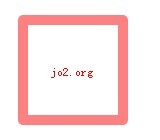
有点像PS的了吧?
另外,通过前面图我们了解到,Canvas的线条两端是平的,可不可以改呢?毕竟平的不好看。
也是可以的,即lineCap属性,这个就是定义线条的端点。lineCap有3个值:butt(平,默认),round(圆),square(方),如图8

看图就能发现,其实平头跟方头是一样的,区别只是平头没有伸出去那么一截。圆头和方头都会伸出去一截,这一节是多长呢?就是线条宽度的一半。
你有没有想到什么?哈哈,前面的闭合路径的问题,如果我们把lineCap设为方头,效果也是一样的!
但为了保险起见,我们还是要把路径闭合了,切记!
我还要提醒一下:闭合的路径没有端点!所以闭合的路径上看不到端点的样式。
另外:lineCap与lineJoin有点相似,注意不要搞混。
如果你眼尖并且运气不好,你可能会发现有时候1像素的线条不是1像素宽,好像要宽一些,模糊一些。如图9:

恭喜你!你遇到了一个不是bug的bug。这个很特别,我把他放到下一篇文章讲吧
标签:
画直线,线条,Canvas
免责声明:本站文章均来自网站采集或用户投稿,网站不提供任何软件下载或自行开发的软件!
如有用户或公司发现本站内容信息存在侵权行为,请邮件告知! 858582#qq.com
无争山庄资源网 Copyright www.whwtcm.com
暂无“html5 Canvas画图教程(2)—画直线与设置线条的样式如颜色/端点/交汇点”评论...
P70系列延期,华为新旗舰将在下月发布
3月20日消息,近期博主@数码闲聊站 透露,原定三月份发布的华为新旗舰P70系列延期发布,预计4月份上市。
而博主@定焦数码 爆料,华为的P70系列在定位上已经超过了Mate60,成为了重要的旗舰系列之一。它肩负着重返影像领域顶尖的使命。那么这次P70会带来哪些令人惊艳的创新呢?
根据目前爆料的消息来看,华为P70系列将推出三个版本,其中P70和P70 Pro采用了三角形的摄像头模组设计,而P70 Art则采用了与上一代P60 Art相似的不规则形状设计。这样的外观是否好看见仁见智,但辨识度绝对拉满。
更新日志
2025年04月24日
2025年04月24日
- 小骆驼-《草原狼2(蓝光CD)》[原抓WAV+CUE]
- 群星《欢迎来到我身边 电影原声专辑》[320K/MP3][105.02MB]
- 群星《欢迎来到我身边 电影原声专辑》[FLAC/分轨][480.9MB]
- 雷婷《梦里蓝天HQⅡ》 2023头版限量编号低速原抓[WAV+CUE][463M]
- 群星《2024好听新歌42》AI调整音效【WAV分轨】
- 王思雨-《思念陪着鸿雁飞》WAV
- 王思雨《喜马拉雅HQ》头版限量编号[WAV+CUE]
- 李健《无时无刻》[WAV+CUE][590M]
- 陈奕迅《酝酿》[WAV分轨][502M]
- 卓依婷《化蝶》2CD[WAV+CUE][1.1G]
- 群星《吉他王(黑胶CD)》[WAV+CUE]
- 齐秦《穿乐(穿越)》[WAV+CUE]
- 发烧珍品《数位CD音响测试-动向效果(九)》【WAV+CUE】
- 邝美云《邝美云精装歌集》[DSF][1.6G]
- 吕方《爱一回伤一回》[WAV+CUE][454M]





